Bir Ağ Üzerindeki Aygıtları Bularak Yükleme
Sürücüyü yüklerken TCP/IP ağları üzerindeki aygıtları arayabilirsiniz.
 NOT
NOTTCP/IP haricindeki ağ ortamları için, bir bağlantı noktası veya IP adresi belirterek yükleme prosedürüne bakın.
Hangi ağ ortamını kullanmakta olduğunuzu bilmiyorsanız ağ yöneticinize danışın.
Önkoşullar
Aygıt, kullanmakta olduğunuz bilgisayarla aynı alt ağ üzerindeki aygıt değil (TCP/IP ağ ortamları için)
Aygıtta [WSD Kullan] ve [Multicast Discovery Ayarları] için ayarları etkinleştirme (WSD kullanan ağ ortamları için)
Aygıtın sayfa açıklama dili seçme (tak-çalıştır) işlevini ayarlama
Aygıtta kullandığınız sürücü ile eşleştirmek için [PDL Seçimi (Tak ve Çalıştır)] öğesini ayarlayın. Ayarlama yöntemi hakkında bilgi için aygıt kılavuzuna bakın.
Aygıt, kullanmakta olduğunuz bilgisayarla aynı alt ağda olmalıdır.
Bilgisayarı başlatırken yönetici ayrıcalıkları olan bir kullanıcı olarak oturum açın.
[Masaüstü] ekran görüntüsü (Windows 8.1/Server 2012/Server 2012 R2 kullanırken)
Prosedürler
1.
Yükleyiciyi başlatın.
Web sitesinden indirilmiş yükleme programını kullanıyorsanız
İndirilen dosyayı çift tıklatarak açın. Açıldıktan sonra yükleme programı otomatik olarak başlamazsa [Setup.exe] dosyasını çift tıklatın.
Verilen 'u kullanıyorsanız CD-ROM
(1) CD-ROM'u bilgisayara yerleştirin.
CD-ROM menüsü görüntülenmezse, sonraki "Ayrıntıları aç" öğesini tıklatın.
Aşağıdaki prosedürü izleyerek yükleme programını başlatın.
Eğer bir CD-ROM yerleştirmenizi isteyen bir mesaj görüntülenirse veya Windows Explorer görüntülenirse: [MInst.exe] öğesini yürütün.
Eğer hiçbir şey görüntülenmezse: CD-ROM simgesini çift tıklatın.
Yukarıdaki [MInst.exe] dosyası yoksa: CD-ROM sürücü klasöründeki [Setup.exe] öğesini yürütün.
[Setup.exe]'yi çalıştırdıysanız 2. adıma geçin.
(2) Dil seçim ekranı görüntülenirse bir dil seçin → [OK] düğmesini tıklatın.
(3) Menü ekranından [Kurulum]'u tıklatın.
(4) [Bağlantı Tipini seçin.] ekranı görüntülenirse [Ağ Bağlantısı]'nı seçin → [Sonraki] düğmesini tıklatın.
(5) Görüntülenen ekranda, yüklenecek sürücünün veya sürücülerin seçildiğini doğrulayın → [Yükle]'yi tıklatın.
(6) CANON YAZILIM LİSANS SÖZLEŞMESİ içeriğini onaylayın → [Evet]'i tıklatın.
2.
Bir dil seçin → [İleri] düğmesini tıklatın.
3.
CANON YAZILIM LİSANS SÖZLEŞMESİ görüntülenince içeriği onaylayın → [Evet]'i tıklatın.
4.
[Standart] öğesini seçin → [İleri] düğmesini tıklatın.
[Uyku Modundaki Yazıcıları Yeniden Aktive Et ve Ara]: Ağ üzerinde bulunan, uyku modundaki aygıtları algılamak istediğinizde bu öğeyi seçin.
[Benioku Dosyasını Görüntüle]: Benioku dosyasına bakmak için bunu tıklatın.
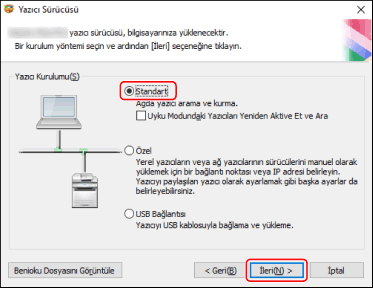
5.
Gereken öğeleri seçin → [İleri] düğmesini tıklatın.
[Yazıcı Sürücüsü Yüklemek için İşle]: Sürücü zaten yüklenmişse gerektiğinde bunu seçin.
[Canon Driver Information Assist Service]: Aygıt bilgilerini alma işlevini kullanmak istiyorsanız bunu seçin.

6.
Yüklenecek aygıtı [Yazıcı Listesi] öğesinden seçin.
[IPv4 Cihazları]/[IPv6 Cihazları]/[WSD Aygıtları] sekmesi: Arama sonuçları, aygıtın bağlantı yöntemine karşılık gelen sayfada görüntülenir. Bir sayfayı tıklatarak o sayfaya geçin.
[Arama Sçnkleri]: Aygıtlar için arama süresini değiştirin. Bu, aygıtlar [Yazıcı Listesi]'nde görüntülenmediği zaman aygıtları aramak için harcanacak süreyi uzatmanızı sağlar.
Arama sonuçlarını [IPv4 Cihazları]/[IPv6 Cihazları] sayfasında görüntülemek için cihazda belirtilen SNMP topluluk adını girebilirsiniz.
Cihazda varsayılan ad "public" dışında bir ad belirtildiği zaman bu ayarı yapın.
[Yeniden Ara]: Aygıt [Yazıcı Listesi]'nde görünmüyorsa bunu tıklatın. Yeniden arandıktan sonra aygıt hâlâ görüntülenmiyorsa [Özel]'i seçin ve bir bağlantı noktası ya da IP adresi belirterek yükleyin.

7.
Aygıtın adını değiştirmek veya aygıtı varsayılan aygıt olarak ayarlamak isterseniz, [Yazıcı Bilgilerini Ayarla] öğesini seçin → [İleri] düğmesini tıklatın.
Aygıtın adını değiştirmek veya aygıtı varsayılan aygıt olarak ayarlamak istemiyorsanız, [İleri] seçeneğini tıklatın ve 9. adıma geçin.
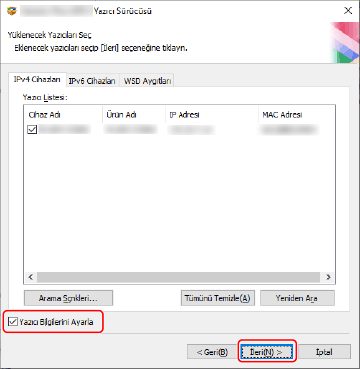
8.
Gerekirse [Yazıcı Adı]'nı değiştirin → [İleri] düğmesini tıklatın.
[Uzak UI için masaüstünde bir kısayol oluşturun]: Masaüstünde aygıta ait bir Remote UI kısayolu oluşturur.
Sürücüyü yükledikten sonra, kısayolda ayarlanan aygıtın IP adresini güncellemek için kısayolu silin veya güncellemeyi el ile yapın.
[Varsayılan olarak ayarla]: Aygıtı normalde kullanılan aygıt olarak ayarlamak için bu öğeyi seçin.
[Paylaşılan Yazıcı olarak Kullan]: Aygıtın paylaşılan ayarlarını yapılandırmak istiyorsanız bu öğeyi seçin.
Aygıt WSD bağlantı noktasıyla bağlanmışsa [Yazıcı Adı] öğesini seçemezsiniz.
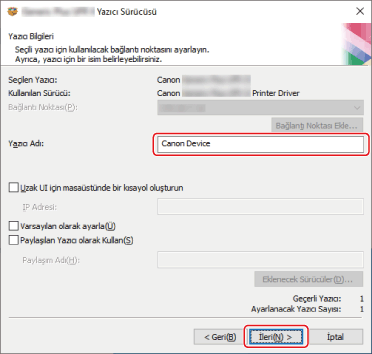
[Sürücü Yükleme için Yazıcı Listesi] öğesini kontrol edin → [Başlat] öğesini tıklatın.
Ekrandaki talimatlara göre yükleme işlemine devam edin.
10.
[Yeniden Başlat] (veya [Çıkış]) öğesini tıklatın.